Agregar tu firma a un documento de Microsoft Word es importante para establecer confianza y legitimidad ante tu receptor, especialmente en documentos como propuestas, cotizaciones, contratos y otros documentos de ventas.
Mira el video a continuación para aprender cómo agregar tu firma de Artlogo a tu documento de Word.
PASO 1: En la barra de menú, haz clic en "Insertar" y luego en "Imagen". Busca tu archivo de firma de Artlogo y cárgalo.
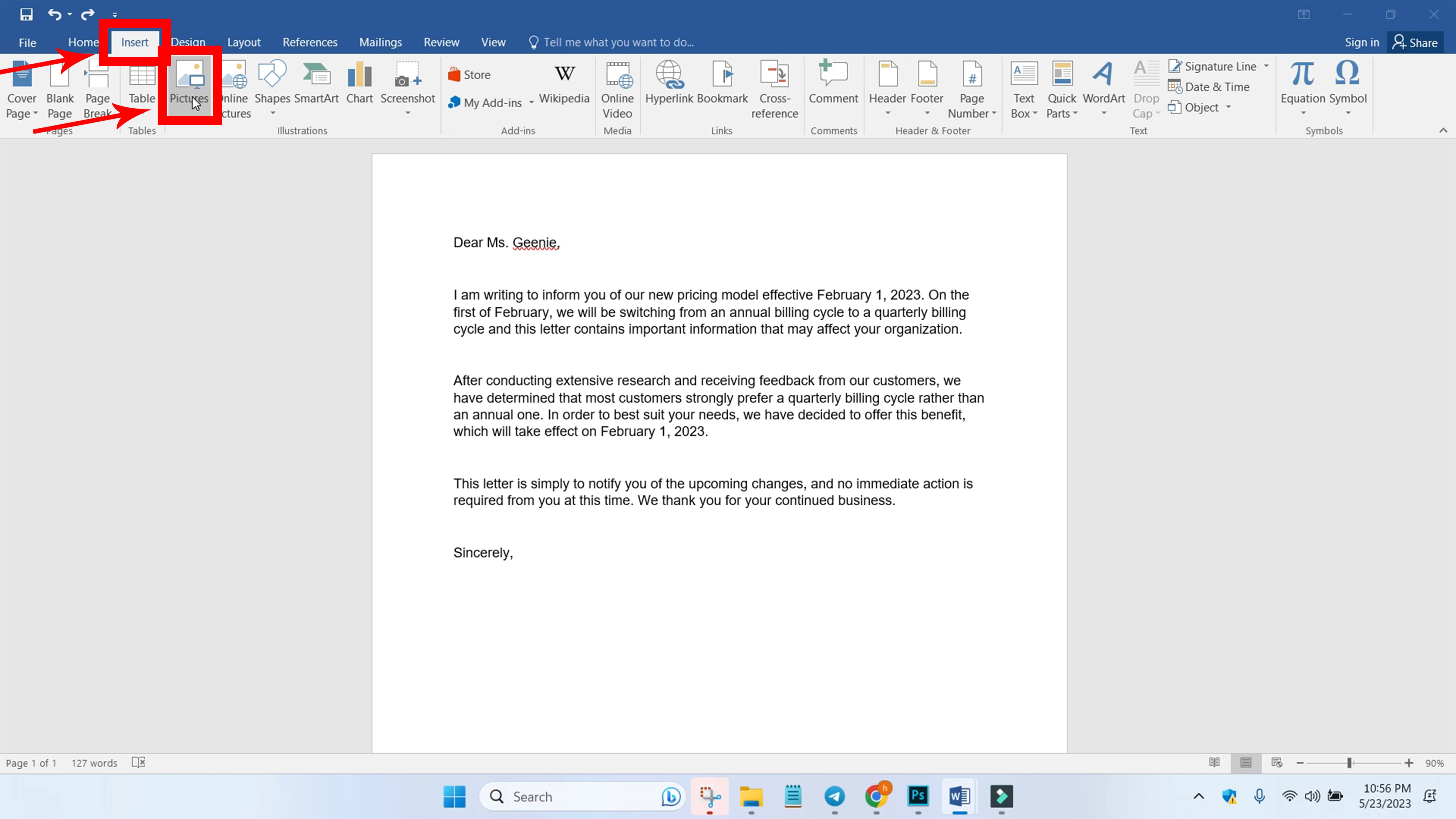
PASO 2: Cambia el tamaño de la firma según tus preferencias.
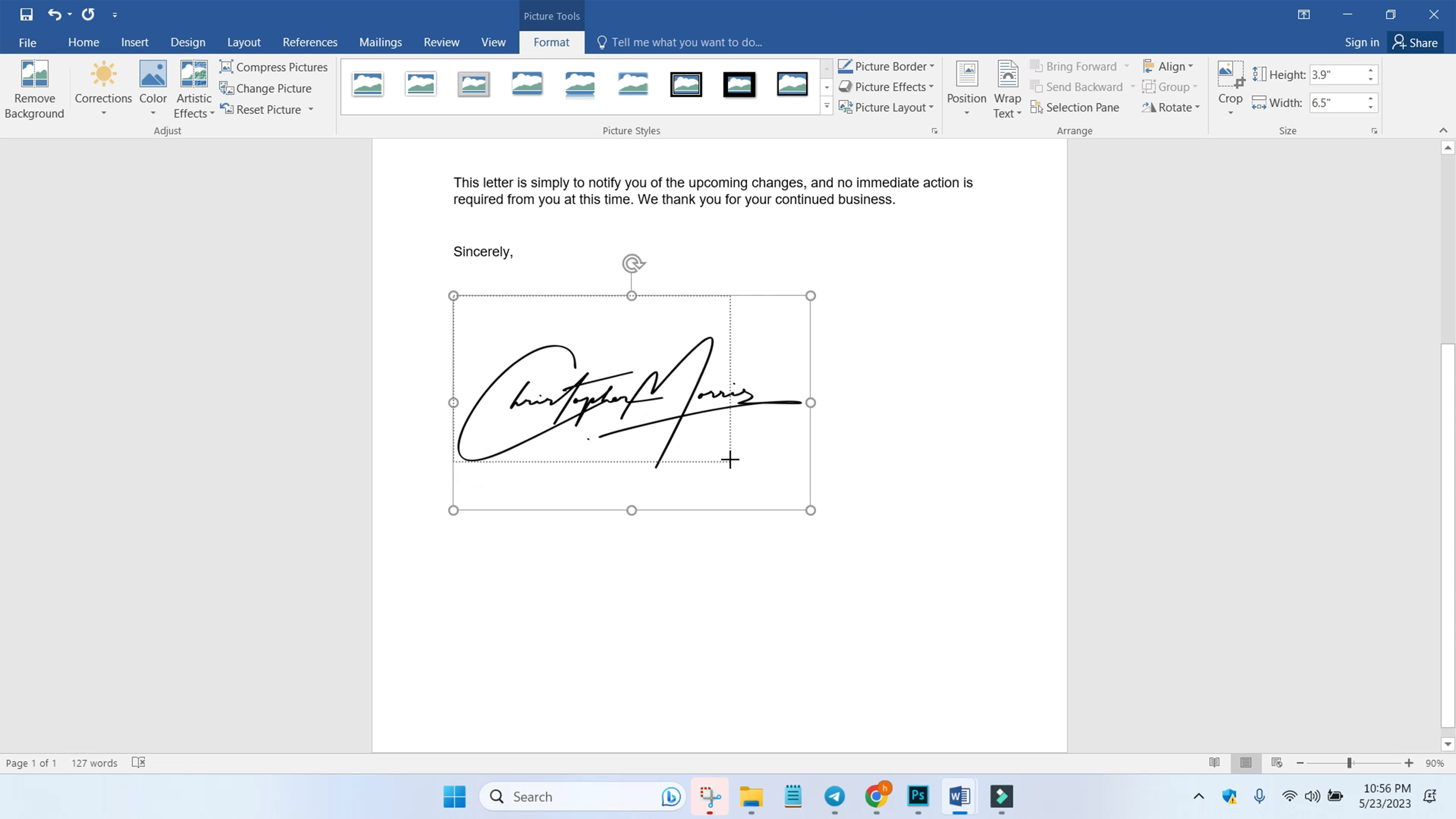
PASO 3: Ve a "Diseño" en la barra de menú, haz clic en "Ajustar texto" y selecciona "Detrás del texto". Esto te permitirá arrastrar y mover la firma a cualquier parte del documento.
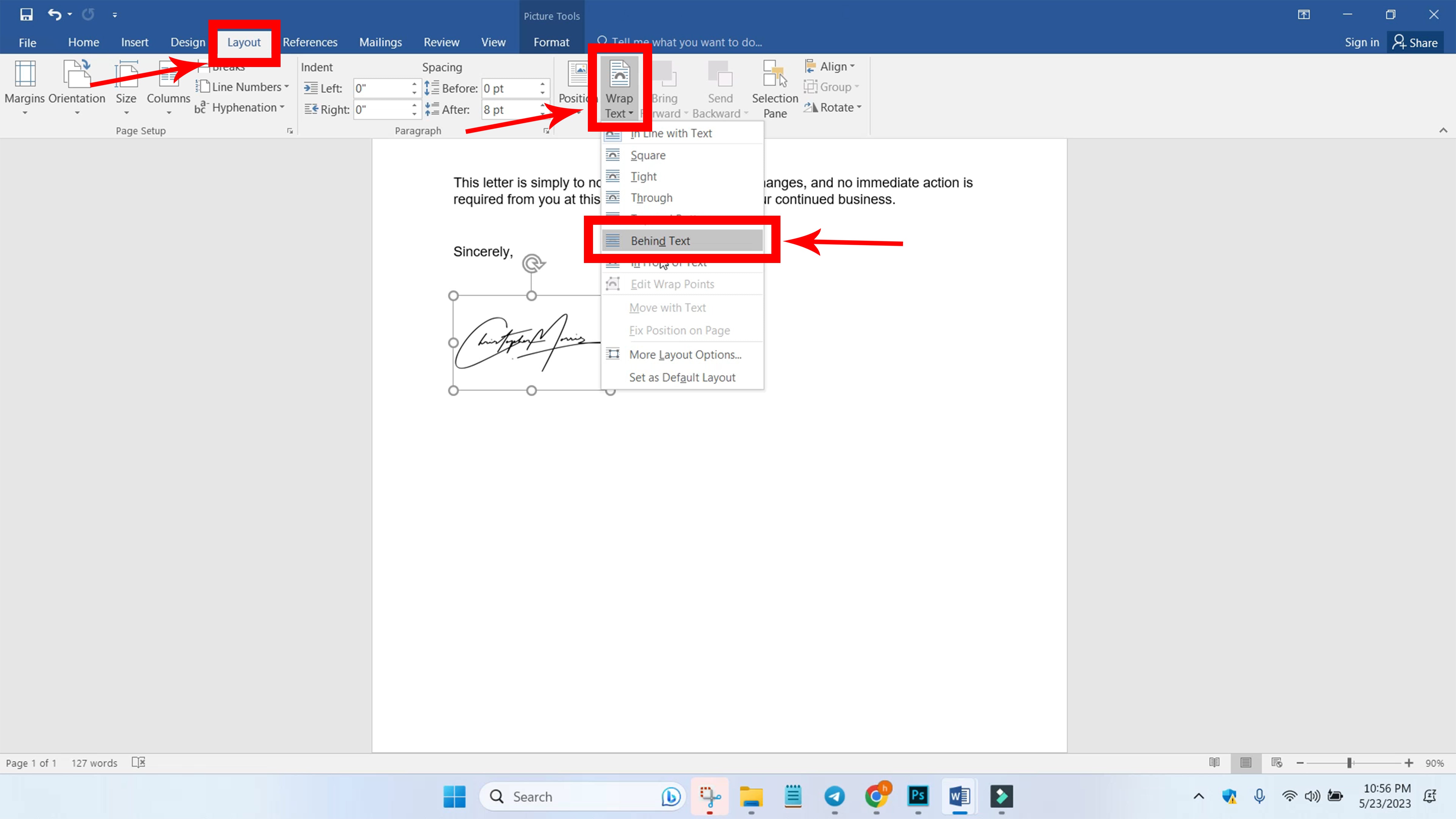
PASO 4: Mueve la firma a la posición deseada en el documento.
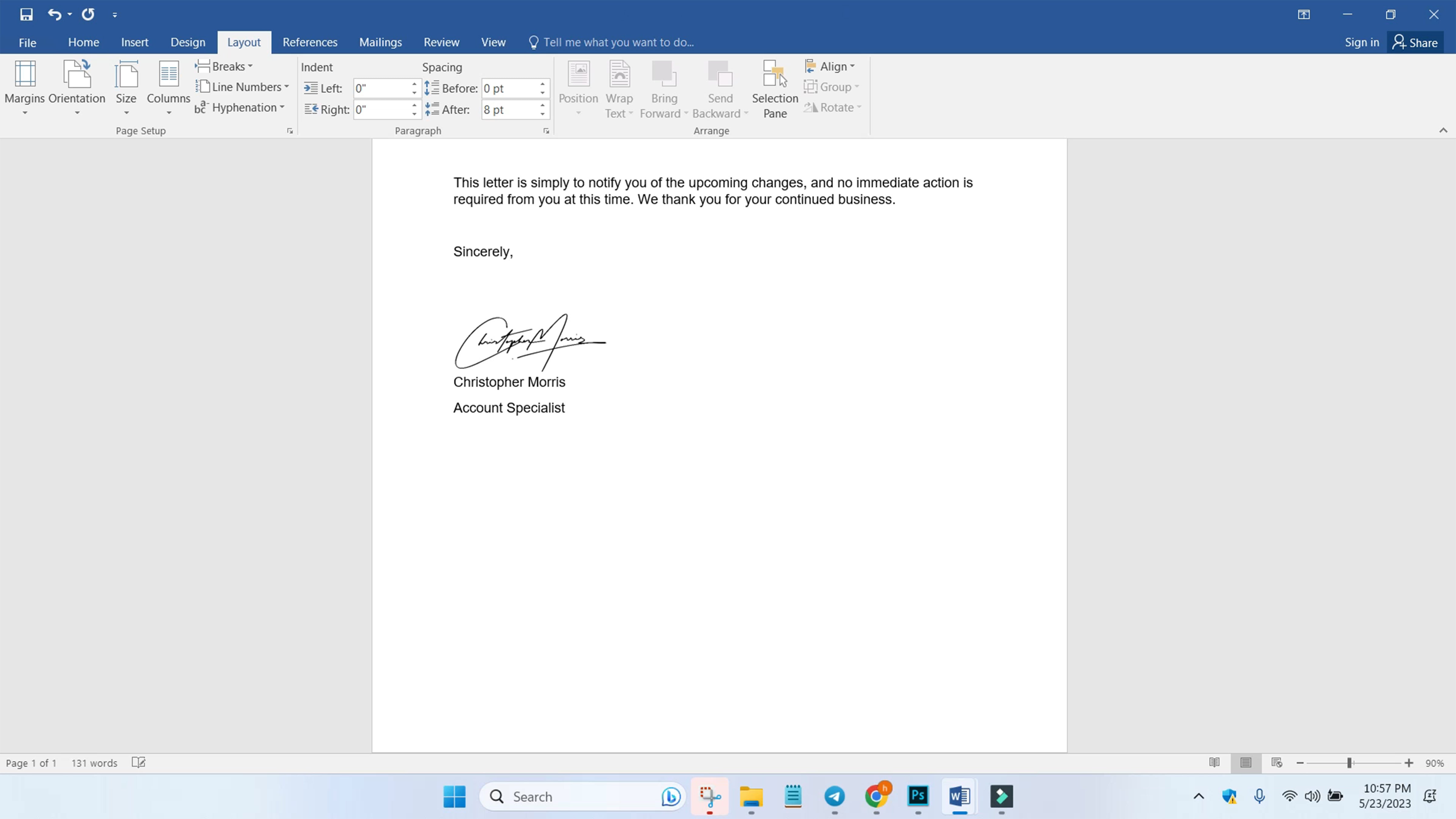
PASO 5: También puedes guardar la sección de la firma para insertarla en otros documentos sin repetir el proceso.
Primero, selecciona la sección de la firma y ve a "Insertar" en la barra de menú. Luego haz clic en "Piezas rápidas" y selecciona "Autotexto". Procede a "Guardar selección en la galería de Autotexto".
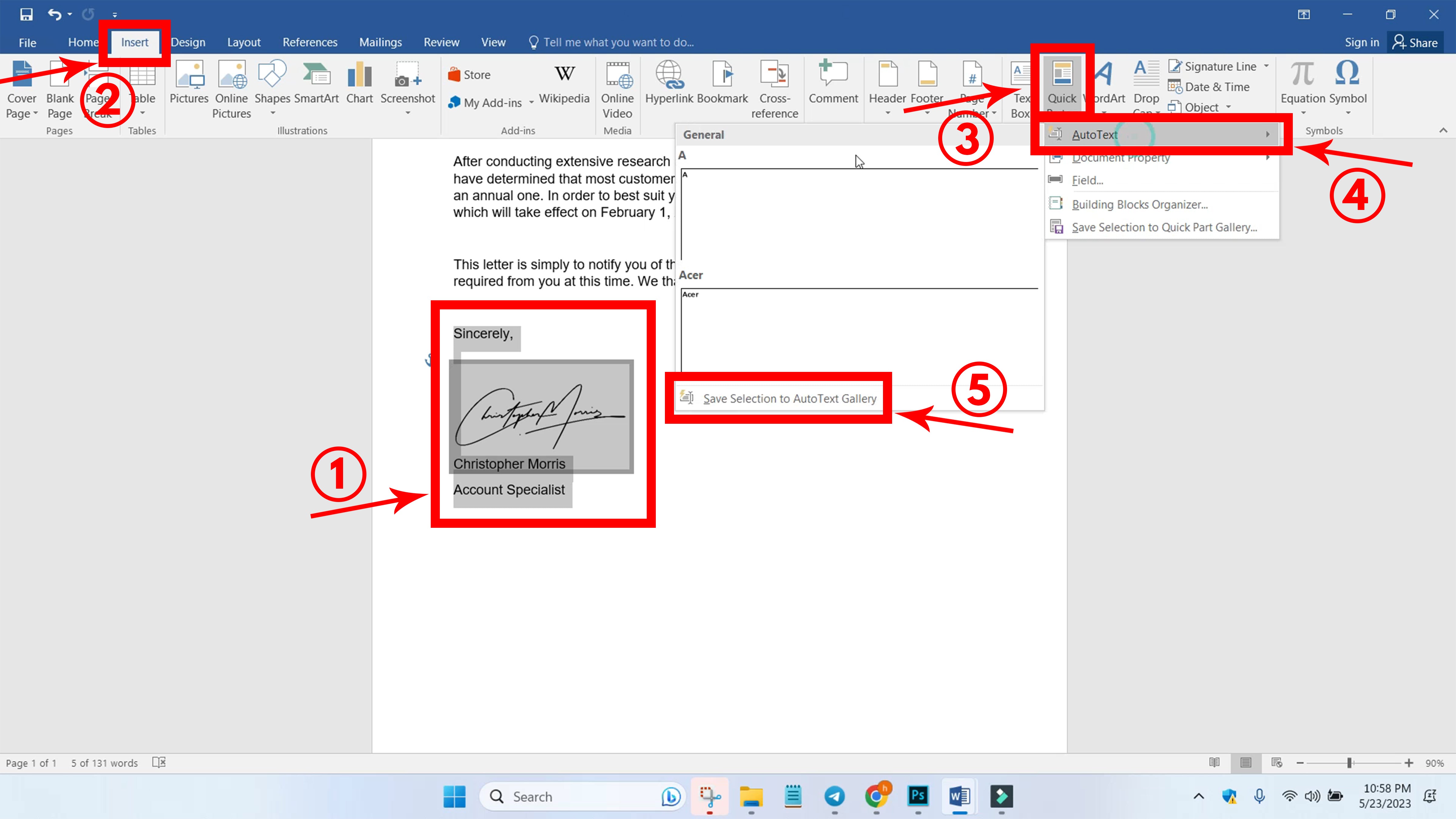
PASO 6: Asigna un nombre a la sección de tu firma, selecciona "Piezas rápidas" en la opción Galería, "General" en Categoría, "Normal" en la opción Guardar en y "Insertar solo contenido" en Opciones. Haz clic en "Aceptar" y la sección de la firma se guardará.
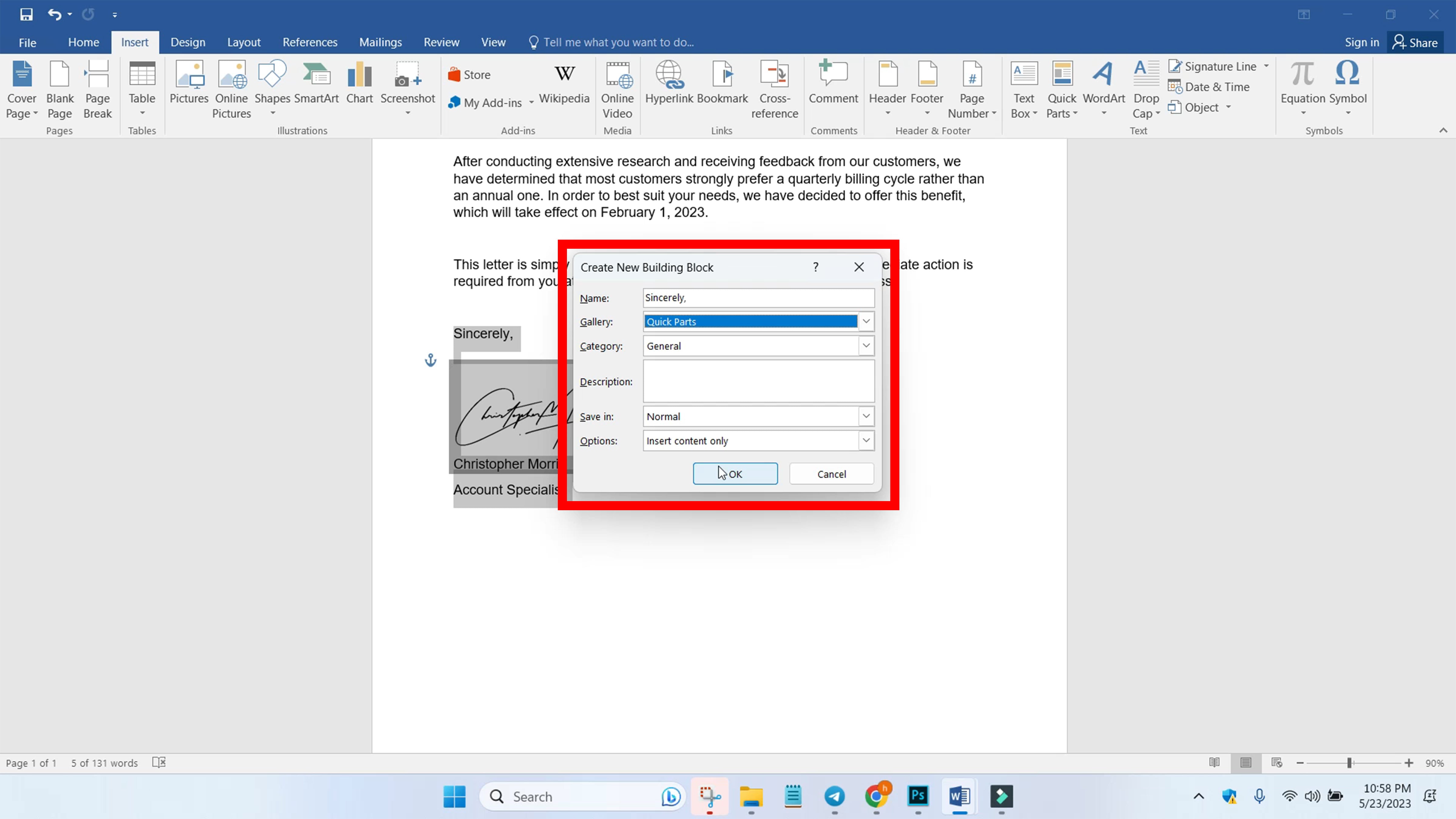
PASO 7: Para insertar tu sección de firma en otros documentos, ve a "Insertar" en la barra de menú y haz clic en "Piezas rápidas". Selecciona la sección de firma guardada.
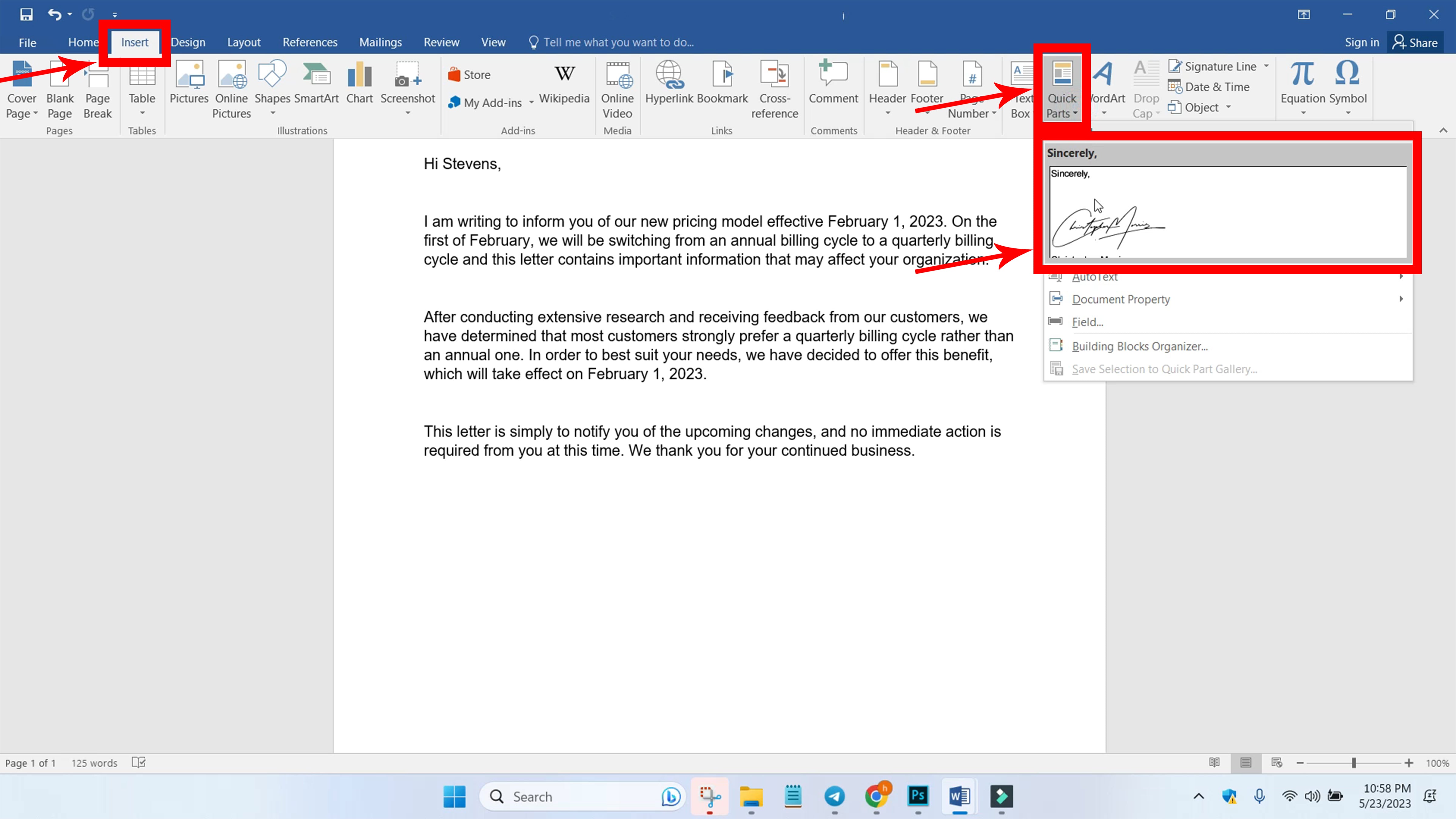
PASO 8: La sección de la firma debería agregarse. También puedes formatearla según sea necesario.
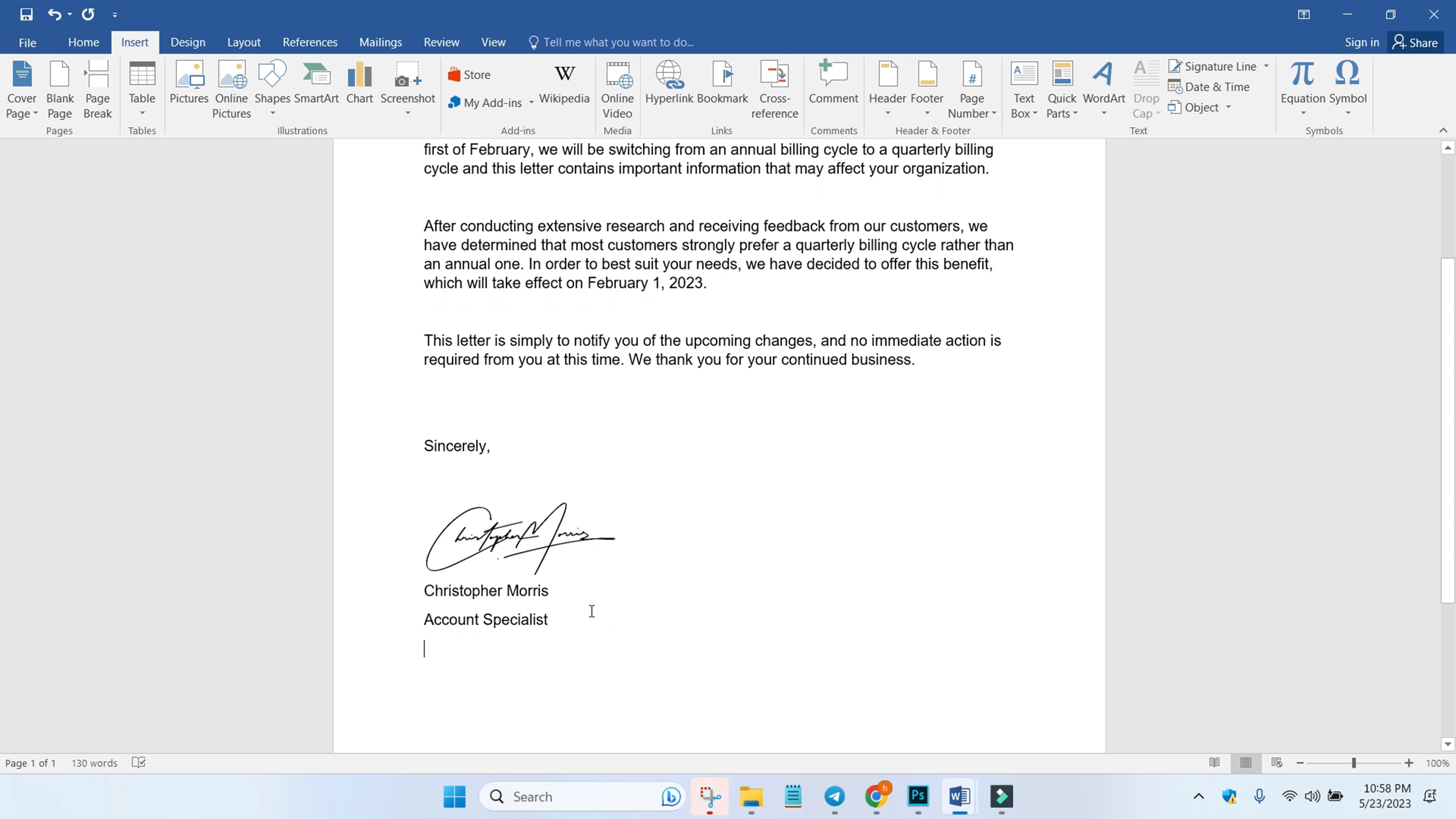
























Share to: